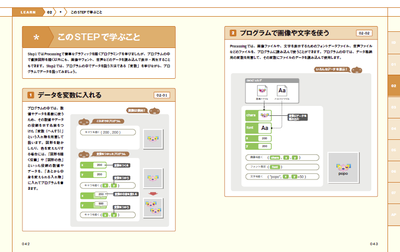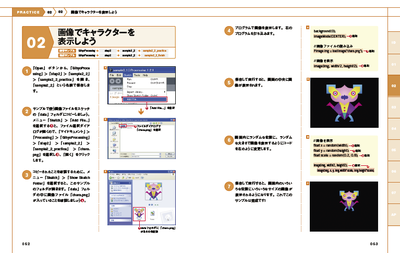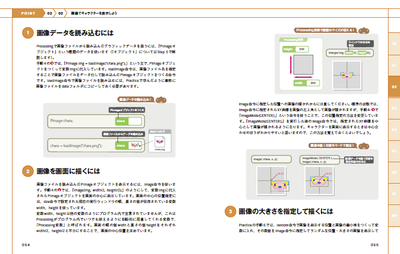目次
Introduction
- Introduction 01 Processingの世界へようこそ!
- Introduction 02 Processingをインストールしよう
- Introduction 03 はじめてのプログラミング
Step 01 画面に絵を描こう
このSTEPで学ぶこと
01-01 座標を指定して図形を描こう
- Practice
- Point 1 画面に画を描く準備をするには
- Point 2 絵筆の太さを決めるには
- Point 3 図形を描くには
- Point 4 上から順に実行される
01-02 キャラクターの顔を描こう
- Practice
- Point 1 線や塗りつぶしの色を変えるには
- Point 2 複雑な図形を描くには
01-03 キャラクターに色をつけよう
- Practice
- Point 1 背景に色をつけるには
- Point 2 カラーモードを設定するには
- Column プログラムで使う色を探すには
Challenge
- Challenge 1 キャラクターの顔を変化させよう
- Challenge 2 キャラクターを別の色で塗ってみよう
Step 02 いろんなデータを扱おう
このSTEPで学ぶこと
02-01 キャラクターをアレンジしよう
- Practice
- Point 1 変数を用意するには
- Point 2 変数にデータを入れるには
- Column データ型とは
- Point 3 変数を活用するには
- Point 4 ランダムな数値データを使うには
- Column プログラムの中での計算式
02-02 画像でキャラクターを表示しよう
- Practice
- Point 1 画像データを読み込むには
- Point 2 画像を画面に描くには
- Point 3 画像の大きさを指定して描くには
- Column Processing変数(システム変数)
02-03 文字を描こう
- Practice
- Point 1 文字を描くための準備をするには
- Point 2 画面に文字を描くには
- Point 3 文字のそろえや色を変えるには
- Column 日本語の文字を画面に表示するには
02-04 音を鳴らそう
- Practice
- Point 1 Processingの拡張機能を使うには
- Point 2 音を鳴らすには
Challenge
- Challenge 1 2つの画像を画面に表示しよう
- Challenge 2 画像の位置に文字を表示しよう
Step 03 動かそう!
このSTEPで学ぶこと
03-01 画面をキャラクターで埋め尽くそう
- Practice
- Point 1 命令を関数にまとめるには
- Point 2 繰り返し呼び出される関数をつくるには
- Point 3 データをつくって結果として返す関数をつくるには
- Point 4 呼び出すときにデータを渡せる関数をつくるには
03-02 動きのアニメーション
- Practice
- Point 1 どの関数からも使える変数をつくるには
- Point 2 キャラクターの動きを表現するには
- Point 3 加速度を使った動きを表現するには
03-03 キャラクターをマウスで動かそう
- Practice
- Point 1 マウスポインタの座標を使うには
- Point 2 マウスポインタを遅れて追いかける動きを表現するには
- Point 3 マウスボタンに反応するには
Challenge
- Challenge 1 縦の動きも加えてみよう
- Challenge 2 マウスの動きで色を変化させよう
Step 04 動きをコントロールしよう
このSTEPで学ぶこと
04-01 画面にボタンをつくろう
- Practice
- Point 1 条件分岐をつくるには
- Point 2 いろいろな条件分岐をつくる
- Column 「 = 」と「 == 」
- Point 3 マウスポインタがボタンの上にあるかを判定するには
04-02 キャラクターを操作しよう
- Practice
- Point 1 画面端で反対端にワープするには
- Point 2 キーボード入力に反応するには
- Point 3 たくさんのキーを判別するには
04-03 キャラクターをジャンプさせよう
- Practice
- Point 1 キャラクターをジャンプさせるには
- Point 2 床でバウンドする動きを表現するには
- Column NOT演算と「!=」
Challenge
- Challenge 1 キー操作で上下左右に動かそう
- Challenge 2 落下運動をコントロールしよう
Step 05 「オブジェクト」で考えよう
このSTEPで学ぶこと
05-01 キャラクターをクラスにまとめよう
- Practice
- Point 1 キャラクターをクラスにまとめるには
- Point 2 キャラクターのクラスをつくるには
- Column クラスの名前のつづり方
- Point 3 クラスからオブジェクトをつくって使うには
- Column オブジェクト変数とNull
05-02 キャラクターを複数登場させよう
- Practice
- Point 1 ほかのプログラムでつくったクラスを読み込むには
- Point 2 キャラクターのふるまいを増やすには
05-03 オブジェクトを活用しよう
- Practice
- Point 1 別のオブジェクトを含むオブジェクトをつくるには
- Point 2 実際の仕事はオブジェクトにさせる
- Point 3 オブジェクトを引数に使う
Challenge
- Challenge 1 Buttonクラスをつくってみよう
- Challenge 2 クラスに機能を追加してみよう
Step 06 たくさんのデータを扱おう
このSTEPで学ぶこと
06-01 配列と繰り返しを使おう
- Practice
- Point 1 配列を使うには
- Point 2 配列にデータを格納するには
- Column 配列のインデックス指定エラー
- Point 3 配列のデータを繰り返し処理するには
- Point 4 2次元の配列をつくるには
- Point 5 多重の繰り返しをするには
- Column 無限ループ
06-02 パターンアニメーションをつくろう
- Practice
- Point 1 連番の画像ファイルを読み込むには
- Point 2 パターンアニメーションを行うには
06-03 ボタンを並べてリズムマシンをつくろう
- Practice
- Point 1 ボタンを並べた床をつくるには
- Point 2 すべてのボタンをマウスボタンに反応させるには
- Point 3 ワープ中のキャラクターの位置を判定するには
- Point 4 ボタンにキャラクターが一度だけ反応するようにするには
- Column 剰余を計算する「%」演算
Challenge
- Challenge 1 2次元の配列を扱ってみよう
- Challenge 2 Buttonクラスで使う画像を共通化するクラスをつくろう
Step 07 作品を完成させよう
このSTEPで学ぶこと
07-01 座標変換でリズムパートを複数にしよう
- Practice
- Point 1 座標を動かして表示位置を変えるには
- Point 2 座標変換を使ったあとで画面上での座標を知るには
07-02 3次元座標を使おう
- Practice
- Point 1 3次元座標を使うには
- Point 2 複雑な座標変換を行うには
07-03 フルスクリーン表示にしよう
- Practice
- Point 1 外部ライブラリをProcessingにインストールするには
- Point 2 プログラムをフルスクリーンで起動するには
- Point 3 プログラムを実行ファイルにするには
Challenge
- Challenge 1 選択できる音色を増やしてみよう
- Challenge 2 さらに自分なりの改良をしてみよう
Appendix
- Appendix 01 Processing命令リファレンス
- Appendix 02 プログラムにエラーが起きたら
- Appendix 03 Androidスマートフォンでも動かそう
- Android SDKをインストールする
- AndroidモードでProcessingを使ってみよう
- Androidモードでエラーが出たら?
- Androidデバイスでアプリを動かそう